En omfattende anmeldelse af Screencastify
I nutidens digitale tidsalder er skærmoptagelsessoftware blevet mere og mere vigtigt, uanset om du er underviser, indholdsskaber eller en professionel, der har behov for at yde teknisk support. Et meget populært værktøj i denne kategori er Screencastify.
I denne artikel vil vi introducere dig til Screencastify og dets grundlæggende funktioner, diskutere dets fordele og ulemper og besvare spørgsmål, du måtte have. Uanset om du har brug for det lige nu, eller bare er nysgerrig efter dette værktøj, hjælper vi dig med at forstå, om Screencastify kan være en nyttig tilføjelse til dit digitale værktøjssæt.
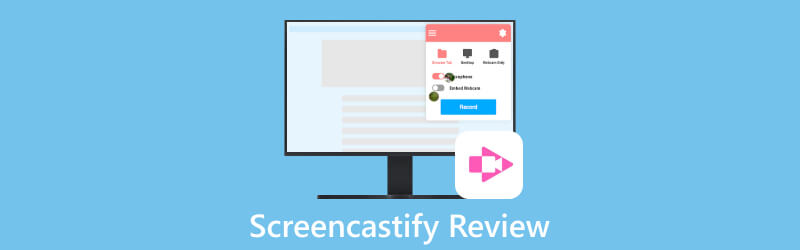
- GUIDELISTE
- Del 1. Screencastify på et øjeblik
- Del 2. Sådan bruges Screencastify
- Del 3. Alternativ til Screencastify - ArkThinker Screen Recorder
- Del 4. Ofte stillede spørgsmål om Screencastify
Del 1. Screencastify på et øjeblik
1. Hvad er Screencastify
Screencastify er et softwareværktøj, der giver dig mulighed for at fange de aktiviteter, der finder sted på din computerskærm. Det er en fremragende skærmoptagelsesudvidelse installeret direkte i Google Chrome. Med Screencastify kan du fange din skærm til opgaver som at lave selvstudier, præsentationer, taler eller andet, hvor du vil vise, hvad der er på din skærm. Dette værktøj lader dig også tilføje noter, tegninger og endda din stemme for bedre at forklare og præsentere dit skærmindhold. Folk bruger almindeligvis Screencastify til uddannelse, træning, teknisk support, indholdsoprettelse og enhver situation, hvor det er vigtigt at dele, hvad der er på din skærm.
2. Prisfastsættelse
Der er fire versioner, inklusive Free, Starter, Pro og Teams-udgaven. Du kan vælge den gratis version, hvis du ikke har brug for ubegrænset videooprettelse, ubegrænset videolængde eller avancerede funktioner. Betalingsmuligheder omfatter årlige og månedlige abonnementer. Her er priserne:
| detaljer | Årligt (pr. bruger, pr. måned) | Månedligt (pr. bruger, pr. måned) | |
|---|---|---|---|
| Gratis | Grundlæggende funktioner og værktøjer | $0 | $0 |
| Forret | Forskellige værktøjer med flere funktioner | $7 | $15 |
| Pro | Adgang til næsten alle dens funktioner | $10 | $20 |
| Hold | Virksomhedsniveau og professionel service | Kontakt dem | — |
3. Fordele og ulemper ved Screencastify
- Det er nemt at downloade, betjene og dele.
- Det giver grundlæggende videoredigering funktioner.
- Det tilbyder en gratis version.
- Det kan kun bruges på Google Chrome-browsere.
- Den kan kun bruges, når du er forbundet til internettet.
- Outputfiler er begrænset til MP3-, MP4- og GIF-formater.
- Den gratis giver kun mulighed for optagelser på op til 5 minutter.
- Dine videoer kan kun gemmes lokalt i stedet for på dit Drev, mens du er offline.
Del 2. Sådan bruges Screencastify
Dette afsnit indeholder instruktioner om brug af Screencastify, herunder hvordan man installerer det, bruger dets skærmoptagelses- og videoredigeringsfunktioner, og hvordan man deler dine optagelser.
Det første trin er at installere Screencastify fra den officielle hjemmeside. Gå til Screencastify-hjemmesiden, klik på knappen 'Begynd at oprette gratis' og vælg derefter knappen 'Tilføj til Chrome'. Husk, at brug af Screencastify kræver Google Chrome-browseren.
Klik på "Screencastify"-ikonet i din browsers udvidelsesværktøjslinje, og log derefter ind med din Google-konto.
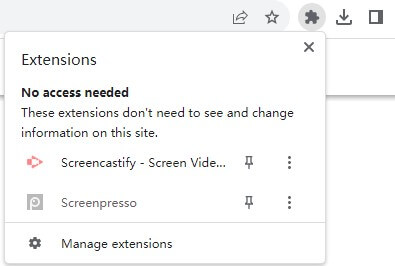
Vælg, hvad du vil optage. Du har mulighed for at optage enten din browserfane, dit skrivebord eller bare din webcam-video. Hvis du vil optage lyd, skal du slå "Mikrofon" til. For mere avancerede indstillinger skal du klikke på "Vis flere indstillinger", hvor du kan foretage yderligere justeringer.
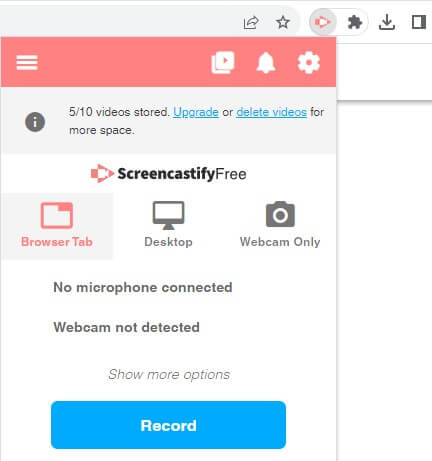
Klik på den blå "Optag" knap. Mens du optager, kan du tilføje klistermærker, rektangler og bruge penneværktøjet til at kommentere din skærm.

Når du er færdig med at optage, skal du klikke på "Screencastify"-ikonet endnu en gang, og derefter trykke på "Stop"-knappen for at afslutte. Derefter kan du forhåndsvise, hvad du har optaget. Hvis du kan lide det, kan du beslutte at beholde det, downloade det eller dele det med andre med et enkelt klik. Ved at klikke på "Åbn i editor", kan du redigere din optagelse, som f.eks. at klippe start eller slut, eller tilføjer tekst til det.
Del 3. Alternativ til Screencastify - ArkThinker Screen Recorder
Nogle gange har du måske ikke adgang til en Google Chrome-enhed eller -browser, eller du har bare brug for en mere fleksibel og professionel skærmoptager, der virker når som helst, foreslår vi, at du installerer en desktop-software. Det er praktisk og ikke begrænset af netværks- eller browserbegrænsninger. Et godt alternativ, vi kan anbefale, er ArkThinker Screen Recorder.

ArkThinker Screen Recorder udmærker sig på det professionelle område. Det understøtter en række video- og billedformater som MP4, WMV, MOV, F4V, MPEG-TS, WebM, GIF og forskellige lydformater, herunder MP3, M4A, WMA, FLAC, WAV og så videre. Udover det tilbyder den adskillige codecs, som MPEG2 + AC3, H.264 + AAC og HEVC/H.265 + AAC med højere effektivitet og bedre kvalitet. Desuden giver det dig mulighed for at vælge forskellige video- eller lydkvaliteter baseret på dine behov, nemlig laveste, lave, mellemste, høje, højeste og tabsfrie.
Som en professionel skærmoptagelsessoftware fungerer den som et alsidigt værktøj til din computer. Den optager systemlyd, mikrofon og webcam samtidigt, hvilket gør den ideel til præsentationer. Spillere vil kunne lide det, da det optager gameplay jævnt for at dele reaktioner. Desuden kan den fange iPhone- og Android-skærme på din pc, hvilket giver dig en større skærm og justerbar skærmkvalitet for bedre visning. Desuden tilbyder det flere yderligere nyttige funktioner, såsom skærmbillede, medie-metadata-editor, filkomprimering, filkonverter, filfusion osv.
Del 4. Ofte stillede spørgsmål om Screencastify
Er Screencastify sikkert?
I henhold til Screencastifys privatlivspolitik indsamler de kun oplysninger for at levere tjenester, administrere konti, svare på forespørgsler uden formål at dele med eller sælge til nogen. De bruger standard sikkerhedsforanstaltninger for at holde dine data sikre. De kan dog ikke garantere absolut sikkerhed. Hvis der er uautoriseret videregivelse af data, vil du blive underrettet i henhold til lov eller kontrakt.
Kan du bruge Screencastify på en telefon?
Nej. Screencastify er ikke kompatibel med mobile enheder.
Hvordan fjerner jeg Screencastify fra chrome?
Først skal du klikke på udvidelsesikonet i din browser. Vælg derefter 'fjern fra Chrome', og klik derefter på 'Fjern'.
Konklusion
Screencastify er en udbredt skærmoptagelsessoftware. Denne artikel dækker dens grundlæggende funktioner, fordele og ulemper, såvel som dens alternative, ArkThinker Screen Recorder. Du kan vælge det produkt, der matcher det, du har brug for, og vi håber, at denne artikel er nyttig.
Hvad synes du om dette indlæg? Klik for at bedømme dette opslag.
Fremragende
Bedømmelse: 4.9 / 5 (baseret på 335 stemmer)
Find flere løsninger
Bedste skærmoptagere til Windows, Mac, iPhone og Android Detaljeret vejledning til optagelse af skærm eller videoer på Mac-computere Sådan skærmoptages med lyd på Windows 11/10/8/7 pc Top 6 Firefox-skærmoptagere til at fange websider på Windows/Mac En IObit Screen Recorder gennemgang af dens detaljer og funktioner Mestring af Adobe Captivate til fængslende e-læringskurserRelative artikler
- Optag video
- Detaljerne for Review Vidma Recorder på Android-telefoner
- En IObit Screen Recorder gennemgang af dens detaljer og funktioner
- Hurtig videooptager til Android – Ultimativ anmeldelse
- Detaljerede anmeldelser af ScreenFlow til Mac og Windows PC
- ScreenRec anmeldelse: Gratis og kreativt værktøj til alle
- Top 6 Firefox-skærmoptagere til at fange websider på Windows/Mac
- V Recorder Review - Dit gå-til-skærmoptagelsesværktøj i 2023
- RecMaster i 2023: En omfattende gennemgang af funktioner og priser
- CyberLink Screen Recorder anmeldelse: Et godt valg til Streamer
- Uvildig gennemgang af iSpring Et af de bedste eLearning Toolkit



